Trên phiên bản Windows 10 Fall Creators Update người dùng có thể kích hoạt Exploit Protection để tăng cường bảo mật hệ điều hành. Sử dụng tính năng này, giúp giảm thiểu các mối đe dọa và bảo vệ máy tính của bạn an toàn ngay cả khi có một số ứng dụng không đáng tin cậy hoặc kém an toàn. Trong bài này, chúng ta sẽ tìm hiểu cách kích hoạt Exploit Protection trên Windows Defender.
Tính năng Exploit Protection trên Windows 10 là sự “luân hồi” của dự án EMET của Microsoft. EMET hay còn gọi là Enhanced Mitigation Experience Toolkit, là một công cụ riêng biệt cho Windows. Công cụ này cho phép người dùng làm gián đoạn và bẻ gãy nhiều công cụ khai thác thông thường mà các hacker sử dụng mà không cần chờ đợi bản vá bảo mật.
Trên phiên bản Windows 10 Fall Creators update, Microsoft bổ sung và tích hợp thêm EMET. Công cụ này được tích hợp và cấu hình trong Windows Defender Security Center
Windows Defender là công cụ giúp bảo vệ máy tính khỏi nhiều sự nguy hiểm rình rập từ mạng internet, nếu không sử dụng phần mềm diệt virus nào thì Windows Defender chính là trợ thủ đắc lực của bạn, nhiều trường hợp người dùng tắt Windows Defender trên Win 10 vì những phiền toái mà nó mang lại như nhầm lẫn các chương trình, phần mềm là virus chẳng hạn, nếu bạn đã tắt Windows Defender trên Win 10, hãy bật nó lên để thực hiện được thủ thuật này nhé.
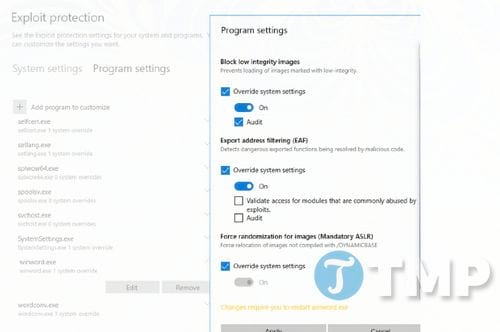
Cách kích hoạt Exploit Protection trên Windows Defender
Dưới đây là cách kích hoạt Exploit Protection trên Windows Defender Security Center:
Bước 1: Mở Windows Defender Security Center. Để làm được điều này, truy cập Start, sau đó nhập Windows Defender vào khung Search, trên danh sách kết quả tìm kiếm, kích đúp chuột để mở Windows Defender Security Center.
Bước 2: Click chọn biểu tượng App & browser control.
Bước 3: Cuộn xuống dưới cửa sổ tìm và click chọn link Exploit Protection.
Bước 4: Dưới mục Exploit protection, click chọn System settings. Tại đây bạn có thể thay đổi các thiết lập hệ thống cần thiết. Bất cứ khi nào bạn thay đổi một tùy chọn, hệ điều hành sẽ hiển thị cửa sổ UAC yêu cầu xác nhận.
Bước 5: Phần Program settings nằm dưới mục Exploit protection cho phép bạn tùy chỉnh các thiết lập cho từng ứng dụng một.
Mở Program settings, click chọn nút +Add program to customize và thêm ứng dụng mà bạn muốn bảo mật vào đó.
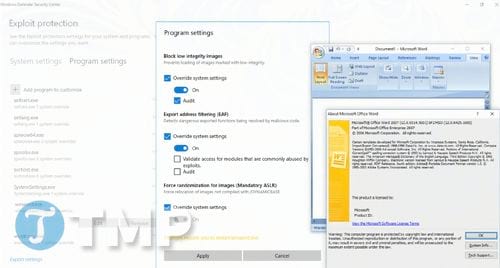
Bước 6: Trên menu dropdown, bạn có thể lựa chọn ứng dụng bằng tên hoặc duyệt các file .exe của ứng dụng.
Bước 7: Sau khi được thêm, ứng dụng sẽ hiển thị trên danh sách. Ngoài ra bạn cũng có các tùy chọn tùy chỉnh hoặc gỡ bỏ ứng dụng khỏi danh sách.
Chọn ứng dụng và click chọn nút Edit để tùy chỉnh hoặc nút Remove để xóa ứng dụng khỏi danh sách.
Bước 8: Ngoài ra bạn cũng có các tùy chọn để tùy chỉnh thiết lập từng ứng dụng một. Theo mặc định các tùy chọm này nằm trong tab System Settings, tuy nhiên bạn có thể ghi đè các tùy chọn này trên tab Program Settings.
Bước 9: Sau khi đã thay đổi các tùy chọn mà bạn mong muốn, khởi động lại máy tính của bạn để đảm bảo rằng tất cả các ứng dụng được yêu cầu đều được bảo vệ.
Ngoài tùy chỉnh các thiết lập Exploit Protection, bạn cần thực hiện thêm các giải pháp bổ sung khác để đảm bảo máy tính của bạn được bảo vệ an toàn, chống lại các cuộc tấn công của các phần mềm độc (malware) sau khi kích hoạt Exploit Protection trên Windows Defender :
- Cài đặt các bản cập nhật Windows mới nhất.
- Nâng cấp phiên bản hệ điều hành mới nhất.
- Quét toàn bộ hệ thống theo định kỳ.
- Cài đặt thêm các công cụ chống phần mềm độc hại tương thích với phần mềm diệt virus mà bạn cài đặt trên hệ thống, … .
Bài viết trên đây Taimienphi.vn đã hướng dẫn cho bạn cách kích hoạt Exploit Protection trên Windows Defender và một số giải pháp bổ sung để bảo vệ thống an toàn, chống lại các cuộc tấn công của phần mềm độc hại.
Nhiều trường hợp Windows Defender bị vô hiệu hóa trên hệ thống, nếu bạn đang dùng Windows 10 hoặc các phiên bản thấp hơn, bạn nên tìm hiểu nguyên nhân vì sao Windows Defender bị vô hiệu hóa và từ đó có cách sửa lỗi Windows Defender bị vô hiệu hóa tốt nhất, giúp máy tính được bảo vệ tốt hơn.
https://thuthuat.taimienphi.vn/cach-kich-hoat-exploit-protection-tren-windows-defender-25256n.aspx
Hy vọng sau bài viết này bạn có thêm nhiều kiến thức về bảo mật hệ thống cũng như áp dụng các giải pháp để bảo vệ máy tính của bạn trong trạng thái “an toàn”.